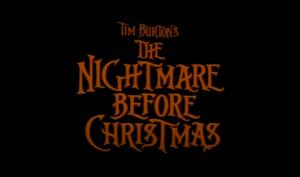Cum se configurează Sonos Ray
Etapa
1
Opriți difuzoarele televizorului

În funcție de marca dvs. de televizor, este posibil ca acesta să trimită sunet atât către difuzoarele sale interne, cât și către Sonos Ray. Este ceva ce nu vrem să se întâmple, așa că trebuie să găsiți setarea pentru a dezactiva această opțiune. Puteți găsi acest lucru în setările audio ale televizorului dvs., deși setarea poate fi în meniul avansat.
Formularea exactă diferă de la televizor la televizor. Unele vă permit să selectați o singură destinație, cum ar fi un amplificator (extern) sau un televizor (difuzoarele obișnuite); unele televizoare vă permit să alegeți ca sunetul să iasă din televizor, difuzoare externe sau ambele.
Doar un cuvânt de avertisment: televizorul meu JVC cu buget era setat pe Amplificator, dar difuzoarele interne au continuat să funcționeze și nu am putut face nimic pentru a-l depăși. În cele din urmă, am redus până la capăt volumul televizorului meu.
Etapa
2
Setați ieșirea corectă a sunetului

Dacă doriți să aveți sunet Dolby Digital sau DTS pentru o experiență completă de înaltă calitate, trebuie să vă asigurați că fiecare dispozitiv este setat să emită Dolby Digital. Verificați setările de ieșire audio pentru fiecare dispozitiv pe care îl utilizați și căutați fie o opțiune Dolby Digital. Rețineți că unele dispozitive, cum ar fi televizorul meu JVC, au o opțiune pentru audio „comprimat”. Aceasta este alegerea corectă; opțiunile greșite sunt PCM, care va limita Sonos Ray la recepția doar audio stereo.
Puteți verifica sunetul care ajunge la Sonos Ray deschizând aplicația Sonos. Dacă scrie PCM, atunci există un dispozitiv setat incorect undeva în lanț.
Etapa
3
Configurați o telecomandă

În loc să ajungeți la aplicație sau la comenzile tactile de pe Ray, este mai ușor să configurați o telecomandă, astfel încât să poată regla volumul prin IR. Pentru a adăuga o nouă telecomandă, trebuie să deschideți aplicația, să selectați Setări, Sistem și apoi să selectați Sonos Ray. Atingeți Utilizați IR și apoi atingeți opțiunea Configurare telecomandă.
Urmăriți vrăjitorul și atingeți butoanele de pe telecomandă în timp ce aceasta este îndreptată spre Ray. Acest lucru ar trebui să funcționeze, deși am avut problema că televizorul nostru folosește Bit Toggling: fiecare buton alternează între două coduri IR.
Dacă ledul de stare al Sonos Ray luminează intermitent când apăsați un buton, dar aplicația spune că telecomanda nu este recunoscută, este posibil să aveți aceeași problemă. Pentru a ocoli acest lucru, apăsați butonul solicitat de aplicație, apoi acoperiți transmițătorul IR al telecomenzii și apăsați din nou același buton. Continuați să urmați instrucțiunile, alternând o apăsare de buton adecvată cu una în care este acoperită telecomanda. Acest lucru ar trebui să funcționeze, deși rețineți că poate fi necesar să apăsați un buton de două ori pentru ca Ray să-l recunoască în viitor.
Dacă aveți Sky Q, soluția este să utilizați configurarea la distanță din meniurile Sky, care vă spune cum să reprogramați telecomanda pentru a funcționa cu Sonos.
Etapa
4
Setați Sonos Ray să se joace automat

Merită să verificați dacă Sonos Ray este configurat pentru a reda sunetul de la televizor atunci când acesta se pornește automat. Deschideți aplicația Sonos, accesați Setări, Sistem și selectați Ray. Porniți Redarea automată a televizorului și activați Anulați gruparea la Redarea automată. Cu aceste opțiuni, Ray va ieși dintr-un grup de muzică și va comuta automat la intrarea TV atunci când porniți televizorul.
Etapa
5
Remediați problemele de sincronizare a buzelor

Intrările optice sunt de obicei mai bune decât HDMI și nu am avut probleme cu problemele de sincronizare a buzelor. Dacă o faceți, atunci trebuie să introduceți o întârziere în sistem, astfel încât sunetul să se alinieze cu videoclipul. Sonos Ray are o opțiune pentru a face acest lucru în aplicație, dar este adesea mai bine să schimbați setarea pe dispozitivul de origine, cum ar fi o cutie Sky. În acest fel, puteți ajusta setarea pe sursă, în loc să aveți o întârziere generală care ar putea funcționa cu un dispozitiv, cum ar fi o cutie Sky, dar nu cu altul, cum ar fi un player Blu-ray.
Căutați în meniul dispozitivului setările audio și găsiți opțiunea de întârziere. Reglați acest lucru până când sunetul este sincronizat.
Independența editorială înseamnă a putea da un verdict imparțial despre un produs sau companie, cu evitarea conflictelor de interese. Pentru a se asigura că acest lucru este posibil, fiecare membru al personalului editorial urmează un cod de conduită clar.
De asemenea, ne așteptăm ca jurnaliștii noștri să urmeze standarde etice clare în munca lor. Membrii personalului nostru trebuie să depună eforturi pentru onestitate și acuratețe în tot ceea ce fac. Respectăm codul de practică al editorilor IPSO pentru a sprijini aceste standarde.